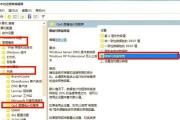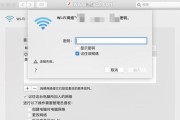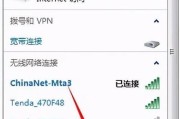随着科技的发展,无线网络已成为我们日常生活中不可或缺的一部分。但在某些情况下,你可能遇到没有电脑的困境,却又需要安装无线网络。本篇文章将为你介绍在没有电脑的情况下如何安装无线网络及其所需的工具,确保你能够顺利连网,享受数字化生活的便利。
一、了解无线网络安装基础
首先我们需要明确,在没有电脑的情况下安装无线网络,你需要依赖的是一些支持移动设备控制的家用路由器。这类路由器一般配备有专门的手机应用程序,可以在智能手机上进行设置和管理。一个支持网络配置的智能手机是必须的工具。
需要的工具:
支持互联网访问的智能手机。
一个兼容移动应用控制的无线路由器。
有线网络连接(备用)。

二、安装无线网络的步骤
1.准备工作
在开始安装之前,确保你的无线路由器正确连接到调制解调器,且路由器与调制解调器之间的连接线是通畅的。
2.连接路由器到互联网
使用以太网线将路由器的LAN端口连接到调制解调器的LAN端口,然后将调制解调器连接到电源和互联网源。等待一段时间,直到路由器和调制解调器指示灯显示正常工作状态。
3.下载与安装路由器管理应用
在智能手机上下载并安装路由器制造商提供的管理应用程序。常见的路由器品牌如TP-Link、小米、华为等都有相应的管理应用。
4.配置路由器
打开路由器管理应用,根据应用中的指引进行路由器的配置。你可能需要输入ISP提供的用户名和密码,按照指示设置无线网络名称(SSID)和密码。
5.更新固件(如需要)
某些情况下,路由器可能需要更新固件以更好地支持移动设备的配置。应用会指引你如何进行固件更新。
6.测试网络连接
配置完成后,回到手机的Wi-Fi设置中,查找你刚才设置的无线网络名称,并尝试连接。连接成功后,可以尝试打开网页或使用网络服务,以确保网络已正常工作。

三、其他注意事项
确认路由器支持:在购买路由器前,确认该路由器支持通过手机应用进行设置和管理。
网络安全:设置一个复杂的WiFi密码,以避免未授权的用户访问你的网络。
备份配置:在安装完成后,可以在路由器管理应用中备份当前的设置,以便将来重置或更换设备时快速恢复。
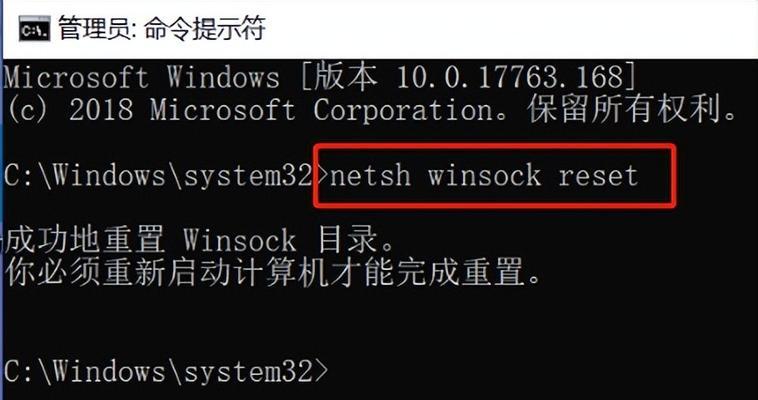
四、常见问题解答
1.如果我更换了新的路由器,需要重新在手机上进行设置吗?
是的,每一个路由器都有其独立的配置,更换路由器意味着你需要重新通过手机应用进行设置。
2.在无线网络安装过程中,手机应用无法连接到路由器怎么办?
首先确认路由器电源和网络连接是否正常。如果问题依旧,尝试重启路由器以及智能手机,并重新尝试连接。
3.如何确保我的无线网络安全性?
使用强密码并定期更换,关闭无线网络的WPS功能,并开启路由器的防火墙功能。
五、
安装无线网络并不一定要依赖电脑。通过智能手机和一款好的路由器管理应用,你可以在没有电脑的情况下轻松完成无线网络的安装工作。只要你有合适的工具以及本文提供的指导,即便是技术小白也能独立完成无线网络的设置。希望本文能帮助你顺利连上互联网,享受快捷的网络生活。
标签: #无线网